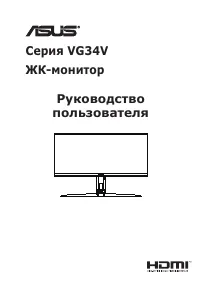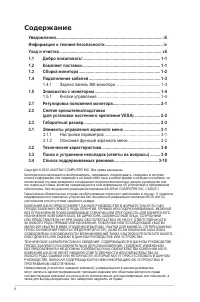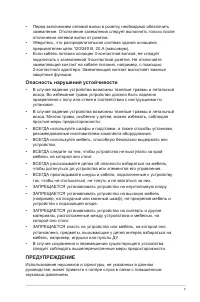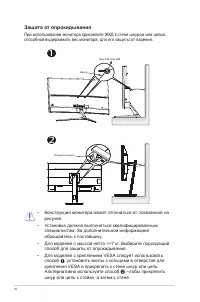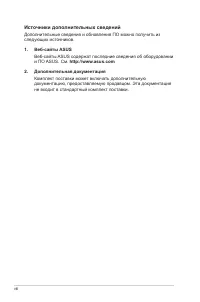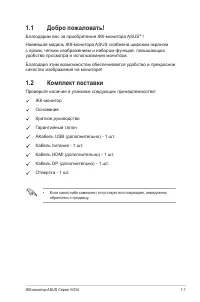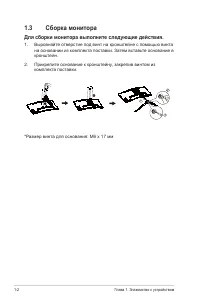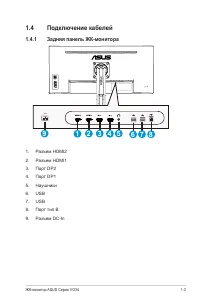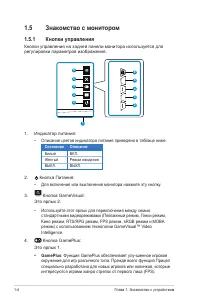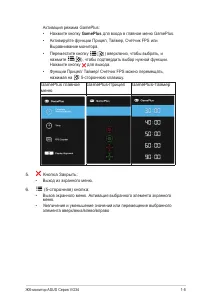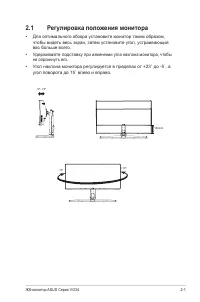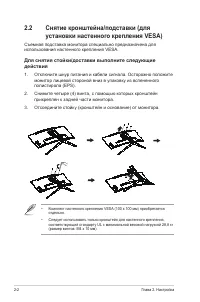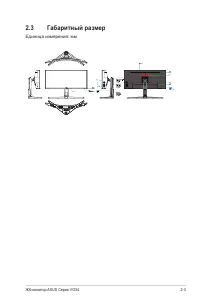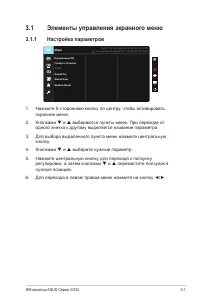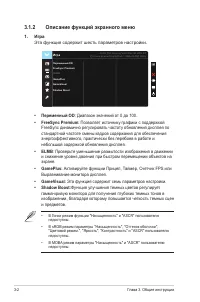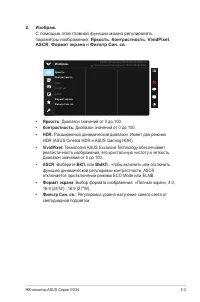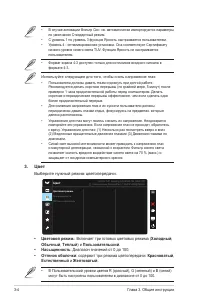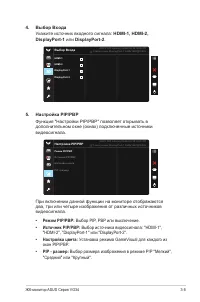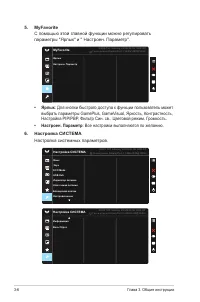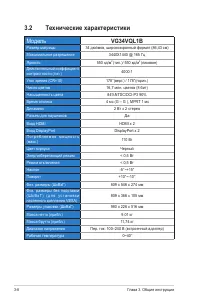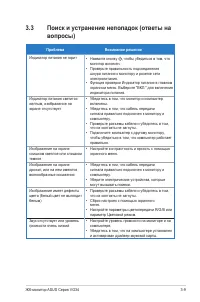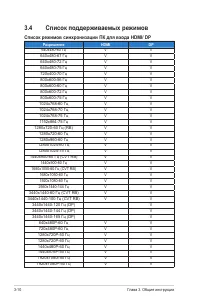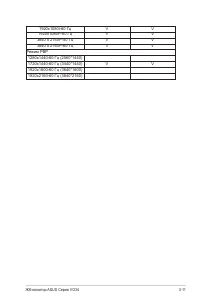Мониторы Asus VG34VQL1B - инструкция пользователя по применению, эксплуатации и установке на русском языке. Мы надеемся, она поможет вам решить возникшие у вас вопросы при эксплуатации техники.
Если остались вопросы, задайте их в комментариях после инструкции.
"Загружаем инструкцию", означает, что нужно подождать пока файл загрузится и можно будет его читать онлайн. Некоторые инструкции очень большие и время их появления зависит от вашей скорости интернета.
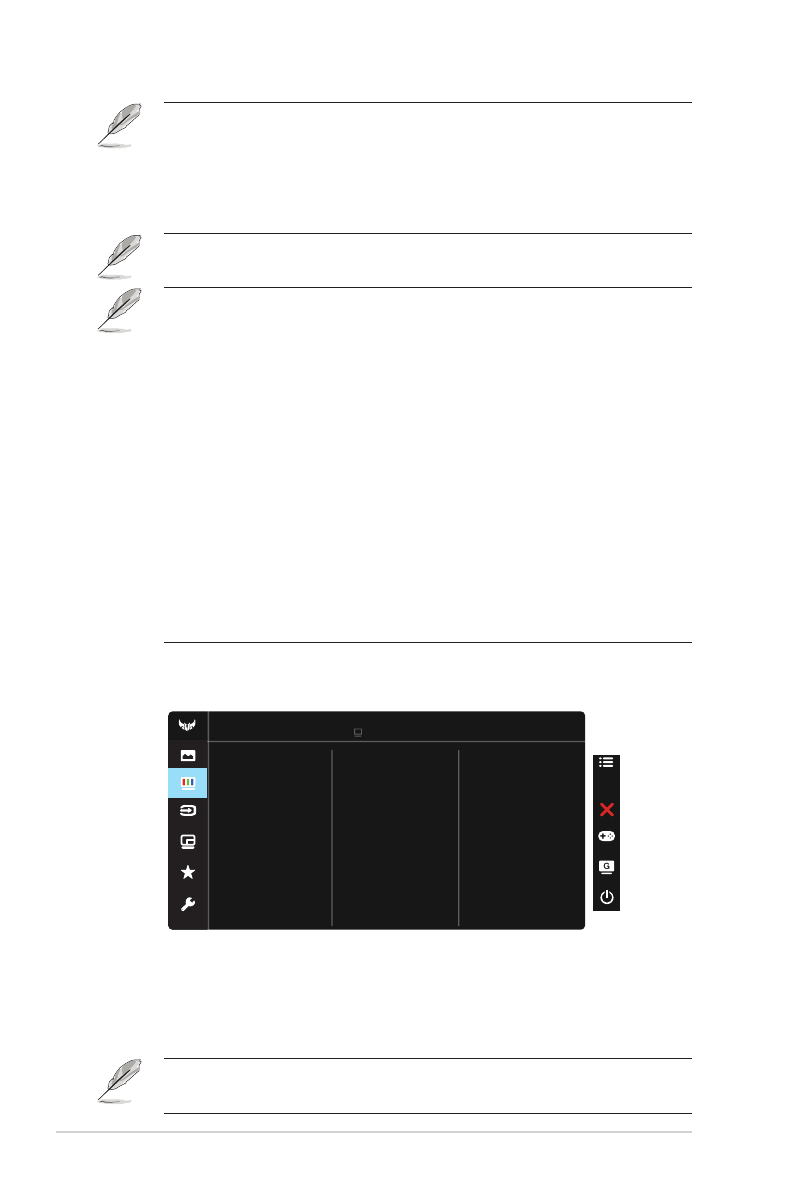
3-4
Глава 3. Общие инструкции
• В случае активации Фильтр Cин. св. автоматически импортируются параметры
по умолчанию Стандартный режим.
• С уровень 1 по уровень 3 функция Яркость настраивается пользователем.
• Уровень 4 - оптимизированная установка. Она соответствует Сертификату
низкого уровня синего света TUV. Функция Яpкocть не настраивается
пользователем.
• Формат экрана 4:3 доступен только для источников входного сигнала в
формате 4:3.
Используйте следующее для того, чтобы снять напряжение глаз:
• Пользователи должны давать глзам отдохнуть при долгой работе.
Рекомендуется делать короткие перерывы (по крайней мере, 5 минут) после
примерно 1 часа продолжительной работы перед компьютером. Делать
короткие и периодические перерывы эффективнее, чем если сделать один
более продолжительный перерыв.
• Для снижения напряжения глаз и их сухости пользователи должны
периодически давать глазам отдых, фокусируясь на предметах, которые
далеко расположены.
• Упражнения для глаз могут помочь снизить их напряжение. Неоднократно
повторяйте эти упражнения. Если напряжение глаз не проходит, обратитесь
к врачу. Упражнения для глаз: (1) Несколько раз посмотреть вверх и вниз
(2) Медленные вращательные движения глазами (3) Движения глазами по
диагонали.
• Синий свет высокой интенсивности может приводить к напряжению глаз
и макулярной дегенерации, связанной с возрастом. Фильтр синего света
позволяет снизить вредное воздействие синего света на 70 % (макс.) и
защищает от синдрома компьютерного зрения.
3. Цвет
Выберите нужный режим цветопередачи.
Цвет
Цветoвой режим.
Оттенок оболочки
Насыщенность
ASUS TUF Gaming VG34VQL1B HDR Off
Гонки pежим DisplayPort-1 3440x1440@165Hz
• Цветoвой режим.
: Включает три готовых цветовых режима (
Хoлoдный
,
Обычный
,
Тeплый
) и
Пользовательский
.
• Насыщенность
: Диапазон значений от 0 до 100.
• Оттенок оболочки
: содержит три режима цветопередачи:
Красноватый
,
Естественный
и
Желтоватый
.
• В Пользовательский уровни цветов R (красный), G (зеленый) и B (синий)
могут быть настроены пользователем в диапазоне от 0 до 100.
Содержание
- 3 iii; Уведомления; Уведомления о соответствии стандартам Федеральной
- 4 iv; Информация о технике безопасности
- 6 Защита от опрокидывания
- 7 vii; Уход и очистка; Следующие симптомы не являются признаком
- 8 viii; Источники дополнительных сведений; Дополнительная документация
- 9 ЖК-монитор ASUS Серия VG34; Благодарим вас за приобретение ЖК-монитора ASUS; Комплект поставки; Проверьте наличие в упаковке следующих принадлежностей:; • Если какой-либо компонент отсутствует или поврежден, немедленно
- 10 Глава 1. Знакомство с устройством; Сборка монитора; Для сборки монитора выполните следующие действия.; Выровняйте отверстие под винт на кронштейне с помощью винта
- 11 Подключение кабелей; Разъем HDMI1
- 12 Знакомство с монитором; Кнопки управления; Состояние; Белый; • GamePlus
- 13 GamePlus
- 14 Регулировка положения монитора; • Для оптимального обзора установите монитор таким образом,
- 15 установки настенного крепления VESA); Съемная подставка монитора специально предназначена для; Для снятия стойки/доставки выполните следующие; Отключите шнур питания и кабели сигнала. Осторожно положите; • Комплект настенного крепления VESA (100 x 100 мм) приобретается
- 17 Элементы управления экранного меню; Настройка параметров
- 18 Глава 3. Общие инструкции; Описание функций экранного меню; • Переменный OD
- 20 Выберите нужный режим цветопередачи.; могут быть настроены пользователем в диапазоне от 0 до 100.
- 22 С помощью этой главной функции можно регулировать; • Ярлык; : Для кнопки быстрого доступа к функции пользователь может; • Настроен. Параметр; Настройка системных параметров.
- 24 Технические характеристики; Модель; Вт x 2 стерео
- 25 Поиск и устранение неполадок (ответы на; Проблема
- 26 Список поддерживаемых режимов; Список режимов синхронизации ПК для входа HDMI/ DP; Разрешение
Характеристики
Остались вопросы?Не нашли свой ответ в руководстве или возникли другие проблемы? Задайте свой вопрос в форме ниже с подробным описанием вашей ситуации, чтобы другие люди и специалисты смогли дать на него ответ. Если вы знаете как решить проблему другого человека, пожалуйста, подскажите ему :)